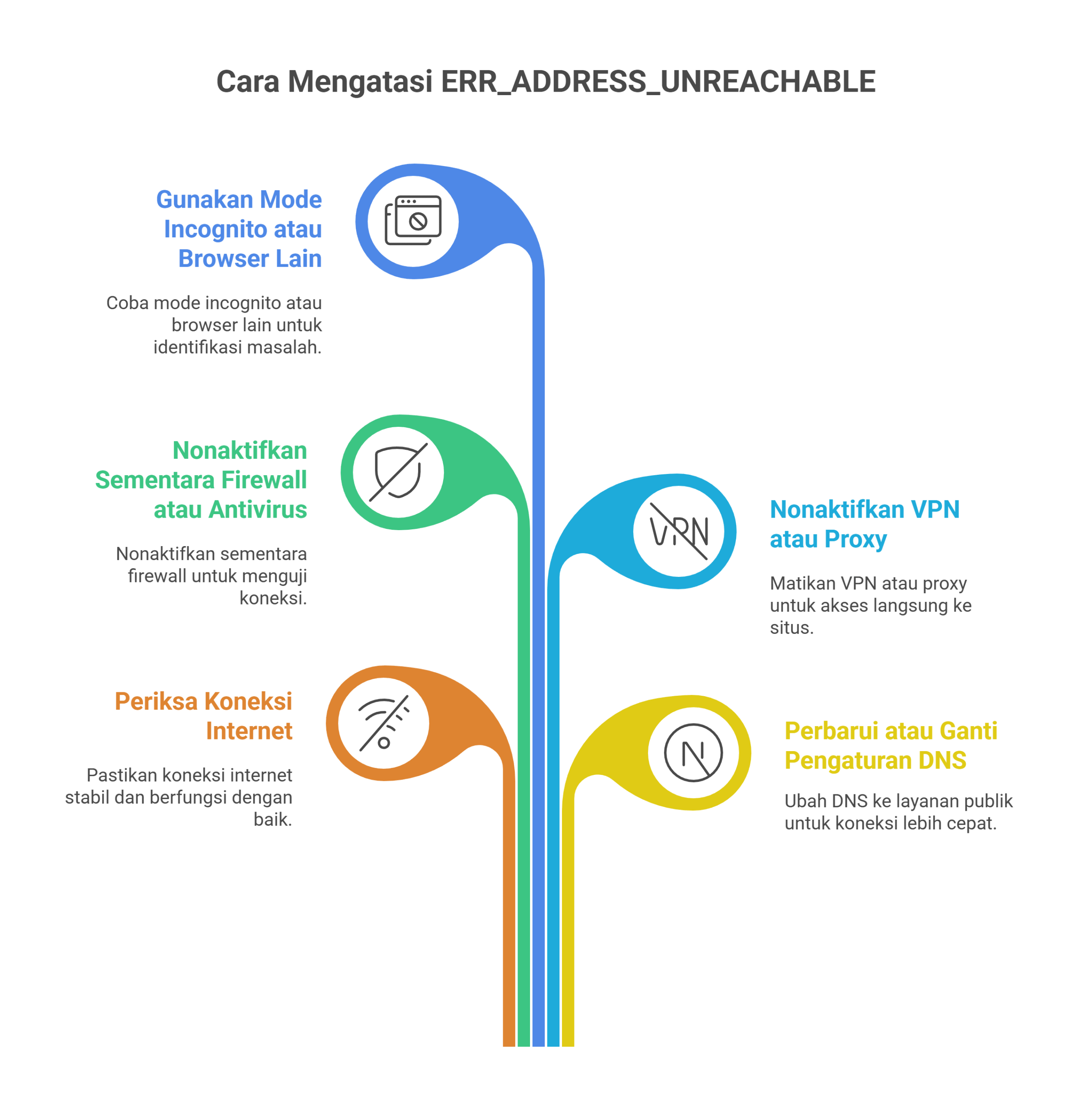Tips Cepat Mengatasi Error ERR_ADDRESS_UNREACHABLE

Bayangkan kamu sedang berselancar di internet untuk mencari informasi penting atau sekadar streaming video favorit, tapi tiba-tiba browser menampilkan pesan ERR_ADDRESS_UNREACHABLE. Seketika semua aktivitas online terhenti dan kamu hanya menatap layar dengan rasa bingung—apa yang sebenarnya terjadi? Masalah ini bisa menimpa siapa saja, baik pengguna laptop, PC, maupun smartphone, dan sering muncul tanpa peringatan. Dalam artikel ini, kita akan membahas apa itu ERR_ADDRESS_UNREACHABLE, penyebab yang paling sering terjadi, dan tips cepat untuk mengatasinya.
Apa Itu ERR_ADDRESS_UNREACHABLE?
ERR_ADDRESS_UNREACHABLE adalah pesan error yang muncul ketika browser tidak bisa menghubungi alamat IP dari server yang dituju. Artinya, perangkat kamu mencoba mengakses sebuah situs, tapi gagal terhubung karena alamat tersebut tidak dapat dijangkau.
Error ini sering muncul di browser seperti Google Chrome, Microsoft Edge, atau Firefox.
Penyebabnya bisa berasal dari masalah koneksi internet, konfigurasi jaringan yang salah, hingga gangguan di server situs. Meskipun terdengar rumit, banyak kasus ERR_ADDRESS_UNREACHABLE bisa diselesaikan dengan langkah sederhana yang bisa kamu lakukan sendiri.
Penyebab ERR_ADDRESS_UNREACHABLE
Memahami penyebabnya adalah langkah awal yang penting sebelum mencari solusinya. Berikut beberapa penyebab umum ERR_ADDRESS_UNREACHABLE:
- Masalah Koneksi Internet
Koneksi internet yang tidak stabil adalah penyebab paling umum dari ERR_ADDRESS_UNREACHABLE.
Sinyal Wi-Fi yang lemah, kabel jaringan yang longgar, atau gangguan dari penyedia layanan internet (ISP) dapat membuat koneksi gagal. Bahkan gangguan kecil seperti interferensi sinyal juga bisa memutus komunikasi ke server. Kalau koneksi internet bermasalah, browser otomatis akan menampilkan pesan error ini. Pastikan koneksi internet dalam keadaan stabil sebelum mencoba langkah perbaikan lain.
- Alamat IP atau DNS Tidak Valid
Kesalahan pengaturan DNS atau alamat IP dapat menghalangi browser untuk menjangkau situs.
Jika DNS tidak bisa menerjemahkan nama domain ke alamat IP yang benar, koneksi akan gagal. Konfigurasi IP statis yang salah juga bisa memicu masalah ini. Selain itu, DNS publik yang sedang bermasalah dapat menyebabkan ERR_ADDRESS_UNREACHABLE di banyak situs sekaligus. Memeriksa dan mengatur ulang pengaturan DNS bisa menjadi solusi cepat.
- Gangguan Server Website
Kadang, masalahnya bukan di sisi kamu, tapi di server situs yang sedang diakses. Server bisa mengalami overload, perawatan, atau gangguan teknis lainnya. Dalam kondisi ini, semua pengguna akan mengalami error yang sama saat mencoba mengakses situs tersebut. Kalau penyebabnya server, tidak ada yang bisa dilakukan selain menunggu. Mengecek status server melalui media sosial atau halaman status resmi bisa membantu memastikan masalahnya.
- Firewall atau Antivirus Terlalu Ketat
Perangkat lunak keamanan seperti firewall dan antivirus bertugas memblokir koneksi berbahaya.
Namun, pengaturan yang terlalu ketat kadang ikut memblokir koneksi yang sebenarnya aman. Hal ini bisa menyebabkan ERR_ADDRESS_UNREACHABLE muncul di browser. Firewall bisa salah mengidentifikasi alamat IP sebagai ancaman sehingga memutus koneksi. Menonaktifkan sementara firewall atau antivirus dapat membantu menguji apakah ini penyebabnya.
- Penggunaan VPN atau Proxy Bermasalah
VPN dan proxy digunakan untuk mengarahkan koneksi melalui server lain demi keamanan atau privasi.
Namun, jika server VPN atau proxy sedang down atau lambat, koneksi bisa gagal. Konfigurasi yang salah juga bisa menghalangi browser menjangkau alamat yang dituju. Masalah ini sering terjadi pada layanan VPN gratis dengan kapasitas terbatas. Menonaktifkan sementara VPN atau proxy bisa membantu memastikan koneksi langsung berjalan normal.
Dampak ERR_ADDRESS_UNREACHABLE terhadap Aktivitas Online
Error ERR_ADDRESS_UNREACHABLE tidak hanya menghambat proses browsing, tetapi juga bisa membawa dampak nyata terhadap berbagai aktivitas online yang kamu lakukan. Apalagi di era digital seperti sekarang, koneksi internet yang lancar sudah menjadi kebutuhan utama untuk bekerja, belajar, maupun hiburan. Berikut adalah beberapa dampak yang umum dirasakan pengguna ketika menghadapi masalah ini:
- Gangguan Produktivitas Kerja dan Belajar – Saat sedang bekerja jarak jauh atau mengikuti kelas online, error ini bisa menghentikan akses ke aplikasi penting seperti Google Workspace, Microsoft Teams, atau Zoom. Akibatnya, meeting terhenti, tugas tertunda, dan kolaborasi dengan tim menjadi terhambat. Bahkan kehilangan koneksi di momen penting seperti presentasi atau ujian daring bisa memengaruhi hasil kerja atau nilai akademis.
- Terganggunya Akses ke Layanan Finansial dan E-Commerce – Banyak orang mengandalkan internet untuk melakukan transaksi keuangan, seperti internet banking, pembayaran tagihan, atau belanja online. ERR_ADDRESS_UNREACHABLE dapat membuat proses ini terhenti tiba-tiba, berisiko menggagalkan transaksi atau menyebabkan keterlambatan pembayaran. Dalam konteks bisnis, hal ini juga dapat membuat pelanggan batal bertransaksi, yang akhirnya merugikan penjual.
- Menurunnya Pengalaman Pengguna di Website dan Aplikasi – Bagi pengguna biasa, error ini bisa membuat frustrasi saat sedang mengakses konten hiburan seperti streaming video atau bermain game online. Bagi pemilik website, hal ini bisa mengurangi jumlah pengunjung karena pengguna cenderung meninggalkan situs yang sulit diakses. Jika dibiarkan, reputasi situs bisa menurun dan berdampak pada kepercayaan pengguna.
- Potensi Kehilangan Data atau Progres Pekerjaan – Jika error ini terjadi ketika kamu sedang mengisi formulir online atau mengunggah dokumen penting, ada kemungkinan data yang sudah diinput hilang sebelum tersimpan. Ini membuat pengguna harus mengulang proses dari awal, yang tentunya menghabiskan waktu dan tenaga.
Dapatkan Hosting Terbaik DomaiNesia Sekarang!
Cara Mengatasi ERR_ADDRESS_UNREACHABLE
Setelah memahami apa itu ERR_ADDRESS_UNREACHABLE dan penyebabnya, langkah selanjutnya adalah memperbaikinya secara sistematis. Error ini bisa berasal dari berbagai sumber, mulai dari koneksi internet yang bermasalah, pengaturan jaringan yang salah, hingga software keamanan yang terlalu ketat. Dengan mengikuti panduan berikut, kamu bisa mengidentifikasi sumber masalah dan memperbaikinya tanpa perlu panik.
- Periksa Koneksi Internet
Koneksi internet yang tidak stabil atau terputus adalah penyebab paling umum dari ERR_ADDRESS_UNREACHABLE. Jika jaringan terganggu, browser tidak akan bisa terhubung ke server sehingga muncul pesan error. Masalah ini dapat disebabkan oleh gangguan dari penyedia layanan internet (ISP), perangkat modem atau router yang bermasalah, atau sinyal Wi-Fi yang lemah. Selain itu, faktor eksternal seperti cuaca buruk atau pemeliharaan jaringan juga bisa memengaruhi koneksi. Oleh karena itu, sebelum mencoba perbaikan teknis lainnya, pastikan dulu bahwa koneksi internet kamu benar-benar stabil.
Langkah-langkah memeriksa koneksi internet:
- Periksa lampu indikator modem atau router apakah menyala normal.
- Coba akses situs lain untuk memastikan masalah bukan hanya pada satu website.
- Restart modem atau router, lalu tunggu beberapa menit sebelum digunakan lagi.
- Jika memakai Wi-Fi, dekatkan perangkat ke router untuk memperkuat sinyal.
- Gunakan jaringan alternatif seperti tethering dari ponsel untuk uji koneksi.
- Perbarui atau Ganti Pengaturan DNS
Pengaturan DNS yang salah atau DNS server yang lambat dapat memicu ERR_ADDRESS_UNREACHABLE karena browser gagal menerjemahkan alamat domain menjadi alamat IP. Kadang, server DNS bawaan dari ISP mengalami gangguan sehingga koneksi menjadi terhambat. Mengganti DNS ke layanan publik seperti Google DNS atau Cloudflare DNS dapat membantu mempercepat proses koneksi dan menghindari error. Selain itu, pembaruan pengaturan DNS juga berguna untuk menghapus konfigurasi lama yang mungkin sudah tidak valid. Langkah ini relatif aman dan bisa dilakukan siapa saja.
Langkah-langkah memperbarui atau mengganti DNS:
- Di Windows: Buka Control Panel > Network and Sharing Center > Change adapter settings.
- Klik kanan koneksi aktif > Properties > pilih Internet Protocol Version 4 (TCP/IPv4) > Properties.
- Pilih “Use the following DNS server addresses” dan masukkan 8.8.8.8 dan 8.8.4.4 (Google DNS) atau 1.1.1.1 dan 1.0.0.1 (Cloudflare).
- Klik OK dan restart koneksi internet.
- Di Mac: Buka System Preferences > Network > Advanced > DNS, lalu tambahkan alamat DNS baru.
- Nonaktifkan Sementara Firewall atau Antivirus
Firewall dan antivirus berfungsi untuk melindungi perangkat dari ancaman, tetapi terkadang pengaturannya terlalu ketat hingga memblokir koneksi yang aman. Hal ini dapat menyebabkan ERR_ADDRESS_UNREACHABLE ketika firewall salah mengidentifikasi sebuah website sebagai ancaman. Masalah ini sering muncul jika kamu baru saja menginstal software keamanan atau melakukan update yang mengubah konfigurasi. Untuk mengujinya, nonaktifkan sementara firewall atau antivirus dan coba akses kembali situs yang bermasalah. Namun, ingat untuk mengaktifkannya kembali setelah pengujian selesai agar perangkat tetap aman.
Langkah-langkah menonaktifkan firewall atau antivirus:
- Di Windows: Buka Control Panel > System and Security > Windows Defender Firewall > “Turn Windows Defender Firewall on or off”.
- Di Mac: Buka System Preferences > Security & Privacy > Firewall lalu matikan.
- Untuk antivirus, buka aplikasi lalu pilih opsi “Disable” atau “Pause Protection”.
- Coba akses kembali website yang bermasalah.
- Aktifkan kembali proteksi setelah selesai uji coba.
- Nonaktifkan VPN atau Proxy
Penggunaan VPN atau proxy dapat memberikan keamanan tambahan dan privasi, tetapi jika konfigurasi tidak tepat atau servernya bermasalah, koneksi internet bisa terganggu. Hal ini dapat memicu ERR_ADDRESS_UNREACHABLE karena aliran data terhambat atau diarahkan ke jalur yang tidak responsif. VPN gratis atau proxy publik yang kualitasnya rendah sering kali menjadi penyebab error ini. Untuk memastikan apakah masalah berasal dari sini, kamu bisa mencoba menonaktifkan VPN atau proxy dan mengakses situs secara langsung. Jika berhasil, berarti masalah ada pada layanan tersebut.
Langkah-langkah menonaktifkan VPN atau proxy:
- Matikan koneksi VPN dari aplikasi atau pengaturan sistem.
- Di Windows: Buka Settings > Network & Internet > Proxy, lalu nonaktifkan semua opsi.
- Di Mac: Buka System Preferences > Network > Advanced > Proxies, lalu hapus semua centang.
- Coba akses kembali website tanpa VPN atau proxy.
- Jika ingin tetap menggunakan VPN, pilih server yang lebih dekat dan stabil.
- Gunakan Mode Incognito atau Browser Lain
Mode incognito atau private browsing memungkinkan kamu mengakses internet tanpa cache, cookies, atau ekstensi yang bisa mengganggu koneksi. Jika ERR_ADDRESS_UNREACHABLE disebabkan oleh data browser yang rusak atau ekstensi bermasalah, mode ini bisa membantu memastikannya. Selain itu, mencoba browser lain juga dapat mengidentifikasi apakah masalah berasal dari aplikasi browser tertentu. Kadang, bug atau pengaturan internal browser bisa memicu error meski koneksi internet normal.
Langkah-langkah menggunakan mode incognito atau browser lain:
- Di Chrome: Tekan Ctrl+Shift+N (Windows) atau Command+Shift+N (Mac).
- Di Firefox: Tekan Ctrl+Shift+P (Windows) atau Command+Shift+P (Mac).
- Di Safari: Pilih File > New Private Window.
- Akses situs yang bermasalah di mode incognito.
- Jika masih bermasalah, coba gunakan browser alternatif seperti Firefox, Edge, atau Opera.
Coba dengan Langkah Sederhana
ERR_ADDRESS_UNREACHABLE memang menjengkelkan, tapi sebagian besar kasusnya bisa diatasi dengan langkah sederhana seperti memeriksa koneksi, mengganti DNS, atau menonaktifkan VPN.
Selalu pastikan perangkat dan pengaturan jaringan dalam kondisi optimal agar masalah seperti ini tidak sering terjadi. Kalau kamu mengelola website, penting untuk memastikan server selalu online agar pengunjung tidak menemui error seperti ini. Untuk itu, gunakan layanan Web Hosting yang cepat, aman, dan andal dari DomaiNesia supaya situs kamu selalu bisa diakses tanpa hambatan.